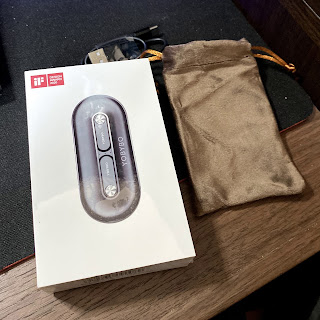Moodle:Adaptableテーマをインストールする
Moodleはテーマをインストールすることで、画面の見た目を変えることができます。 Moodle Themeは下記より探すことができます。 https://moodle.org/plugins/browse.php?list=category&id=3 また、有料のものもありますので、検索サイトでMoodle Themeと入れてみるといろいろ見つかるでしょう。 一般的には有料のものの方がクオリティは高いと思います。 今回はAdaptableをインストールしてみました。 Adaptableのページはこちらです。 https://moodle.org/plugins/theme_adaptable ●インストール前に Moodleの対応バージョンやそのほかの必要条件は確認しておきましょう。 Adaptableの場合はBoostというテーマに依存しているのですが、Boostはデフォルトのテーマなのでたいていの場合は入っているはずです。 ●インストール方法 検索して出てくる方法はFTPでアップするような感じなんですが、管理画面のプラグインのところからインストールできます。 (1)Adaptableのサイトから使っているMoodleのバージョンに応じたテンプレートファイルをダウンロード (2)管理者権限でログイン (3)「サイト管理」を開く (4)「プラグイン」の「プラグインをインストールする」に進む。 (5)先ほどダウンロードしたZIPを選択してインストール。 (6)自動でチェックが走るので内容を確認。問題なければ進む (7)初期設定としてカラーなどの設定画面が表示されるが、後で変えられるのでとりあえず先に進む。 (8)インストールが完了したら、サイト管理の「アピアランス」に移動し、「テーマ」で「テーマセレクタ」を選ぶ (9)Defaultのところで「テーマを変更する」をクリックし、Adaptableに変更する 以上でテーマが変更されます。 テーマが変更されると、管理メニューも含めて位置がいろいろ変わりますが、場所が変わったりしただけで機能は同じようにありますので慌てないでください。